Erro do OneNote 0xE0000007, encontramos um problema ao sincronizar seu notebook
Neste artigo, descreveremos as possíveis soluções para o erro 0xE0000007 do OneNote . É um erro de sincronização do OneNote e pode ocorrer quando um usuário tenta sincronizar as alterações em qualquer bloco de anotações no aplicativo OneNote, OneNote para(OneNote) Windows 10(Windows 10) , OneNote para Android , iOS, etc.
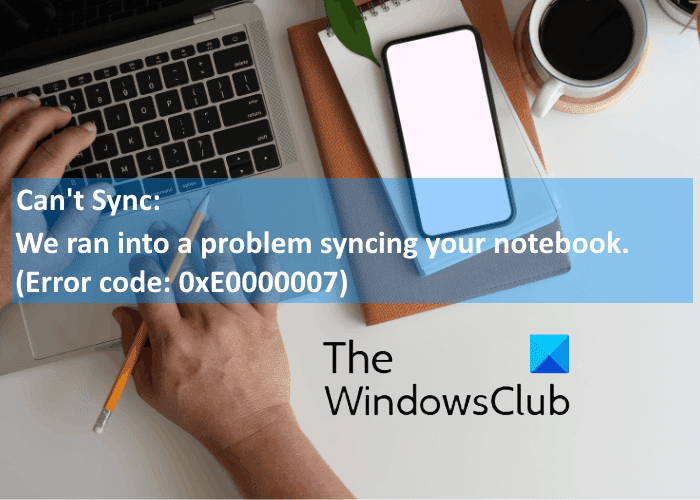
Quando esse erro ocorre, o OneNote exibe a seguinte mensagem na tela:
We ran into a problem syncing your notebook. (Error code: 0xE0000007)
Corrigir o código de erro do OneNote 0xE0000007
Uma das causas desse erro é a má conectividade com a Internet. Portanto(Hence) , antes de prosseguir com os métodos de solução de problemas listados aqui, recomendamos que você verifique sua conexão com a Internet. Às vezes, problemas temporários no servidor também causam erros de sincronização. Nesse caso, o erro é resolvido automaticamente após algum tempo. Você pode esperar algum tempo e verificar o status do erro.
Se isso não resolver o problema, tente os seguintes métodos de solução de problemas.
- Saia e entre novamente em sua conta.
- Forçar a sincronização do seu bloco de anotações do OneNote.
- Atualize o OneNote.
- Verifique se o OneDrive contém seu notebook.
- Feche(Close) e reabra o notebook afetado pelo erro 0xE0000007.
1] Saia e entre novamente em sua conta(Sign)
A primeira coisa que você precisa fazer é sair da sua conta da Microsoft e entrar novamente. Alguns usuários acharam esse método útil. Talvez funcione para você.
2] Forçar a sincronização do seu Bloco de Notas do OneNote
O código de erro do OneNote 0xE0000007 é um erro de sincronização. Portanto(Hence) , o primeiro método que você pode tentar é forçar a sincronização do seu notebook com o qual está recebendo esse erro. As etapas para forçar a sincronização do bloco de anotações do OneNote são diferentes para diferentes versões:
Se você estiver usando o OneNote para Windows 10 , siga as etapas listadas abaixo:
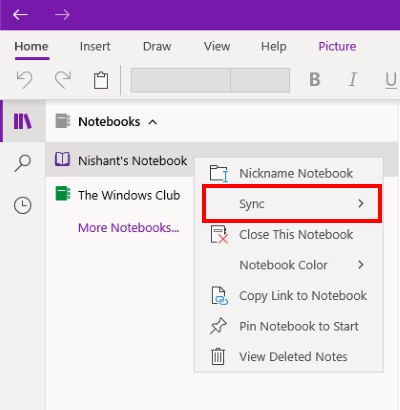
- Inicie o OneNote para Windows 10.
- Expanda a seção Notebooks para visualizar todos os notebooks que você criou.
- Agora, clique com o botão direito do mouse no nome do notebook com o qual você está recebendo o erro de sincronização.
- Selecione “ Sync > Sync This Notebook ”.
Siga as etapas listadas abaixo se você for um usuário do OneNote 2016:
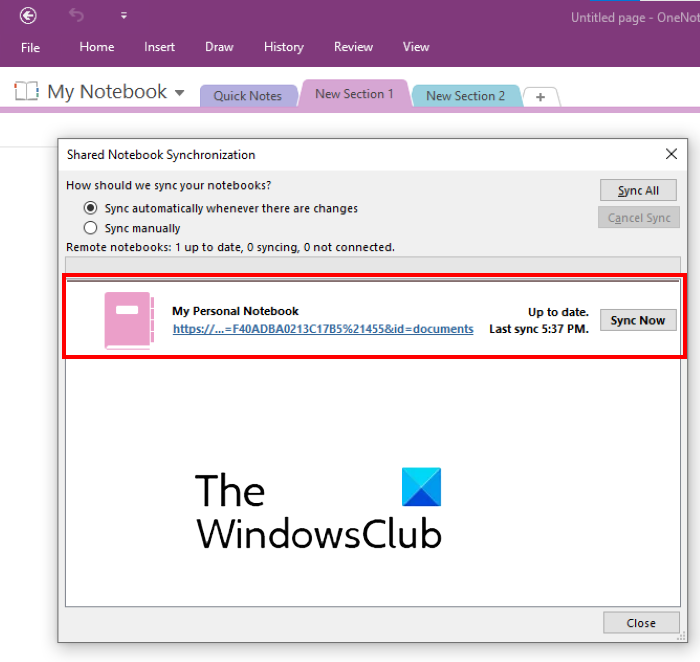
- Inicie o OneNote 2016.
- Vá para “ File > View sync status ”. Isso abrirá uma nova janela exibindo o status de sincronização de todos os seus blocos de anotações.
- Agora, clique no botão Sincronizar agora(Sync Now) ao lado do notebook com o qual você está enfrentando o erro de sincronização 0xE0000007.
3] Atualizar o OneNote
Às vezes, também ocorrem erros de sincronização devido à versão desatualizada do OneNote . Portanto, é sempre recomendável manter o OneNote atualizado para a versão mais recente.
As etapas a seguir ajudarão você a atualizar o OneNote para Windows 10 :
- Inicie o aplicativo da Microsoft Store(Microsoft Store) .
- Clique(Click) no botão Pesquisar(Search) , digite OneNote e pressione Enter .
- Clique no aplicativo OneNote para Windows 10 e clique no botão (OneNote for Windows 10)Atualizar(Update) . Isso atualizará o aplicativo.
Se houver um botão Iniciar em vez do botão Atualizar(Update) , você está usando a versão mais recente.
As instruções a seguir ajudarão você a atualizar o OneNote 2016:
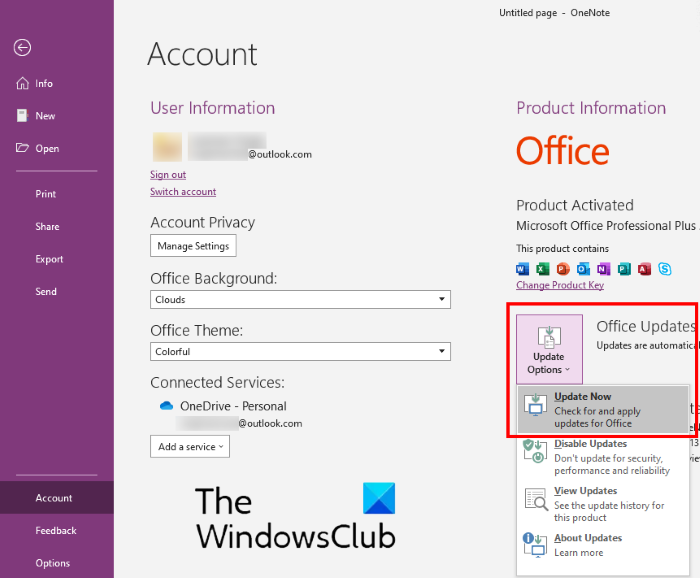
- Inicie o OneNote 2016 e vá para “ File > Account ”.
- Clique em Opções de atualização(Update Options) no lado direito.
- Clique em Atualizar agora(Update Now) .
Leia(Read) : Corrigir problemas de entrada do OneNote no Windows 10(Fix OneNote Sign In Problems on Windows 10) .
4] Verifique(Check) se o OneDrive contém seu notebook
Se as etapas acima não ajudaram você, verifique se seu notebook está disponível no OneDrive ou não. Para isso, entre na sua conta do OneDrive em seu navegador da web. Procure seu bloco de anotações do OneNote no OneDrive . Na maioria dos casos, o bloco de anotações está localizado na pasta Documentos(Documents) ou Blocos de anotações . (Notebooks)Se você encontrar seu bloco de anotações lá, clique para abri-lo no OneNote para a Web .
Se o seu bloco de anotações abrir no OneNote na Web e mostrar todas as alterações recentes feitas, você poderá concluir o trabalho pendente no OneNote na Web.
Se o seu bloco de anotações abrir no OneNote para a Web , mas não mostrar as alterações ou edições mais recentes, siga as etapas listadas abaixo:
- Volte para o aplicativo OneNote
- Copie(Copy) todas as páginas do bloco de anotações que mostra o erro de sincronização do OneNote 0xE0000007.
- Crie um novo bloco de anotações e cole as páginas copiadas nele.
- Quando o bloco de anotações recém-criado for sincronizado, ele estará disponível no OneNote para a Web . Agora, você pode continuar seu trabalho no OneNote para a Web ou no aplicativo (Web)OneNote recém-criado . Se desejar, você pode excluir o bloco de anotações anterior que estava apresentando o erro.
Se o OneNote para a Web não puder abrir o bloco de anotações selecionado, isso significa que você não tem permissão para acessar o bloco de anotações. Isso acontece caso o notebook seja compartilhado com você por meio do OneDrive ou OneDrive for the business e o proprietário do notebook tenha revogado sua permissão para acessá-lo.
Dica(Tip) : Experimente estes hacks de produtividade do OneNote .
5] Feche e reabra o notebook afetado pelo erro 0xE0000007
Se as etapas acima não resolverem seu problema, tente fechar e reabrir o notebook. Isso forçará o OneNote a sincronizar suas anotações. Observe que esse processo pode resultar na perda de dados nos notebooks afetados pelo erro 0xE0000007. Portanto(Hence) , prossiga somente se você tiver um backup para suas anotações.
Se você for um usuário do OneNote para Windows 10 , siga as etapas listadas abaixo:
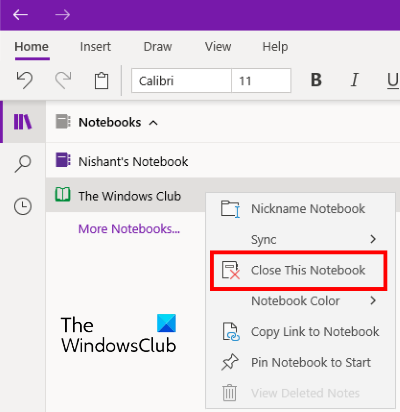
- Expanda a seção Notebooks no painel esquerdo.
- Clique com o botão direito do mouse(Right-click) no notebook mostrando o erro 0xE0000007 e clique em Fechar este notebook(Close This Notebook) .
- Agora, expanda a seção Notebooks novamente e clique em Mais Notebooks(More Notebooks) .
- Selecione o bloco de anotações que você fechou e clique em Abrir(Open) .
Após reabrir o notebook, verifique se o problema foi corrigido ou não.
As etapas a seguir são para usuários do OneNote 2016 :
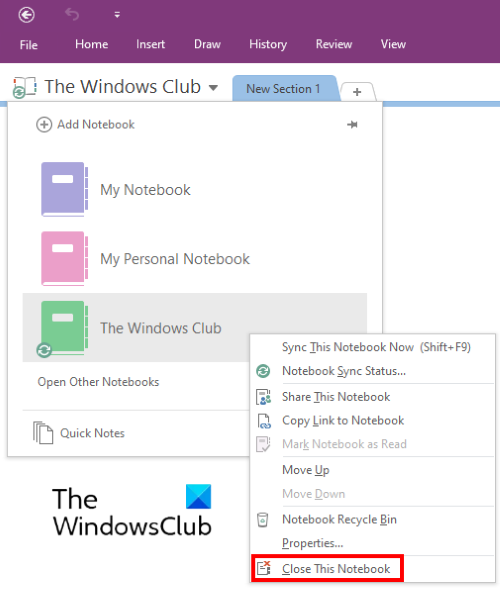
- Clique no menu suspenso Meu Notebook .(My Notebook)
- Clique com o botão direito do mouse(Right-click) no bloco de anotações que deseja fechar e clique em Fechar este bloco de anotações(Close This Notebook) .
- Depois disso, clique novamente em My Notebook e depois clique na opção Open Other Notebooks .
- Agora clique no notebook que você fechou recentemente.
Verifique se o problema desapareceu ou não.
Espero que isto ajude.
Postagens relacionadas(Related posts) :
- Solucionar problemas, erros e problemas do OneNote(Troubleshoot OneNote problems, errors & issues) .
- Dicas e truques do Microsoft OneNote para iniciantes(Microsoft OneNote Tips and Tricks for beginners) .
Related posts
Como adicionar cores para secções em OneNote
Como habilitar Dark Mode em OneNote or Outlook
Como criar um Grid Line and Rule Line em OneNote
Como sincronizar Samsung Notes com Microsoft OneNote?
Como usar OneNote efetivamente em Windows 10
Como criar tarefas Outlook em OneNote
Como inserir Excel spreadsheet em OneNote
Onde é a localização OneNote cache? Como limpar o OneNote Cache?
Como mesclar uma seção para outra no OneNote
Insert uma gráfica sticker or emoji em OneNote para Windows 10
Como rodar e recortar uma imagem no OneNote
Use OneNote Web Clipper Chrome extension para tomar notas enquanto navega
Como habilitar Dark Mode em OneNote app para iPhone or iPad
Fix OneNote Sign Em Problems em Windows 10
Como esconder o Borders de Tables em OneNote
Como usar Page Template em OneNote
Como incorporar Pinterest Pins em Word or OneNote
Como definir ou alterar Page size and margins no OneNote
Como converter OneNote para Word or PDF em Windows 10
Como alterar Name, Color, Location do seu OneNote notebook
